添加,删除和管理客户
 建议更改
建议更改


您可以在 SaaS Backup Partner Central 中添加和删除客户。要管理客户数据,您需要使用 SaaS Backup for Microsoft 365 用户界面。
如果要将 SaaS Backup for Microsoft 365 中的现有租户添加到合作伙伴中心,请通过 saasbackupsupport@netapp.com 联系 SaaS Backup 支持部门。
添加客户
-
在信息板中,单击左侧的 * 客户 * 。
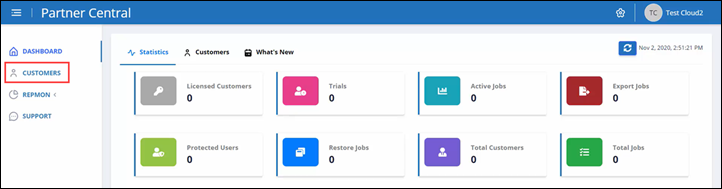
-
在 * 客户列表 * 屏幕上,单击
 添加新客户。
添加新客户。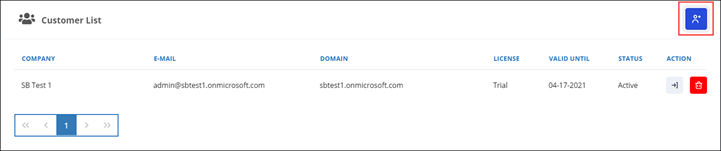
-
在弹出窗口中,单击 Office 365 图标以创建新的客户订阅。
-
输入 Microsoft 365 全局管理员服务帐户的电子邮件地址和密码,然后单击 * 登录 * 。
-
此时将显示 SaaS Backup for Microsoft 365 请求的权限列表。单击 * 接受 * 。
-
返回 Partner Central ,单击
 在 * 客户列表 * 中的 * 操作 * 下完成 * 客户注册 * 。
在 * 客户列表 * 中的 * 操作 * 下完成 * 客户注册 * 。
-
输入请求的用户信息。
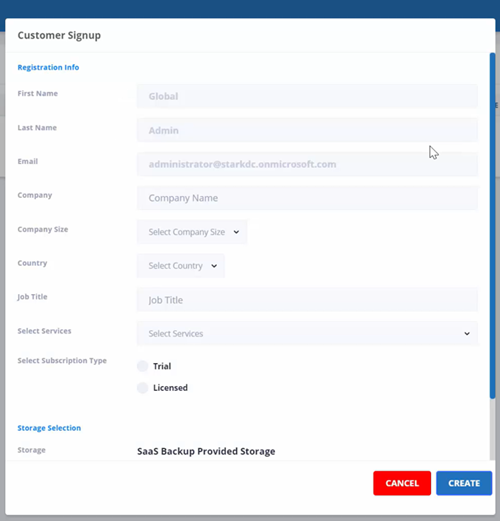
-
选择订阅类型:
-
如果是试用订阅,请输入激活代码。
-
如果此订阅为许可订阅,请输入您的 NetApp SSO 和产品序列号。
-
-
在 * 存储选择 * 下选择您的存储。
如果您使用的是 SaaS Backup 提供的存储:
-
单击 * SaaS Backup 提供的存储 * 。
-
选择 * Amazon S3* 或 * Azure Blob * 存储选项。
-
为备份选择 * AWS S3* 或 * Azure Blob * 区域。您应选择与要备份的数据的物理位置最接近的区域。
-
-
-
单击 * 创建 * 。右侧将显示状态更新,显示 "Customer Sign up in-progress" 。 状态更新完成后,状态将更改为 " 客户注册已完成 " ,状态将变为 " 活动 " 。
删除客户
-
在信息板中,单击左侧的 * 客户 * 。
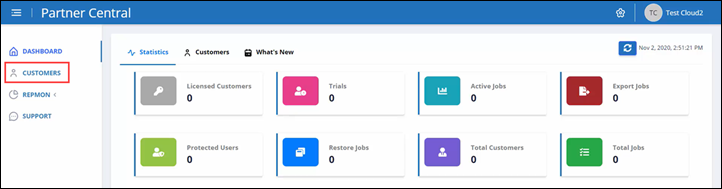
-
在客户列表中找到要删除的客户。单击
 删除客户。
删除客户。
管理客户数据
添加新客户后,您可以从 Partner Central 的信息板查看客户详细信息,例如客户名称,状态和作业总数。
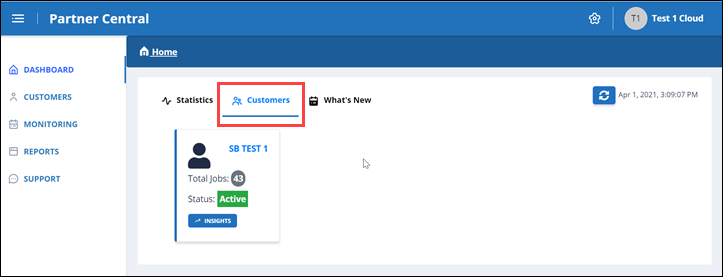
要管理客户数据,您需要使用 SaaS Backup for Microsoft 365 用户界面。
-
单击
 重定向到 SaaS Backup for Microsoft 365 用户界面以管理客户数据。
重定向到 SaaS Backup for Microsoft 365 用户界面以管理客户数据。
要返回合作伙伴中心,请单击 SaaS Backup for Microsoft 365 用户界面左侧客户名称下的 * 合作伙伴中心 * 。
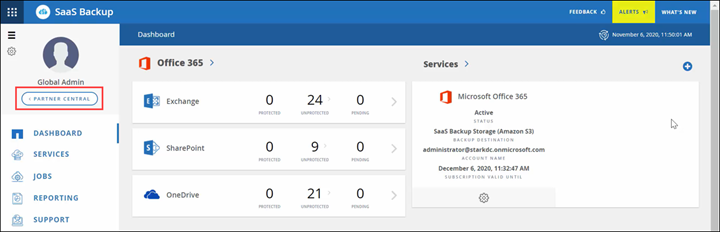
有关如何使用 SaaS Backup for Microsoft 365 的信息,请访问 "NetApp SaaS Backup for Microsoft 365 联机文档"。


